R4
NDSI使用注意事項:TFカード(MicroSDカード)はR4 NDSIに挿入時、TFカードの表面とR4 NDSI裏面は同じ面にする。
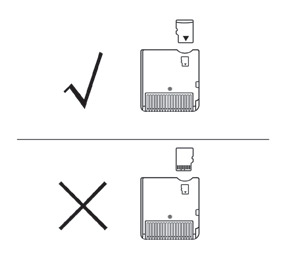
1. ダウンロードシステム
TFカードをカードリーダーにてパソコンに接続し、ディスク中のファイルをOpenする。
a. ゲームカーネルのアップロード: R4.DATファイルをTFカードにコピーする。
b. AV カーネルのアップロード:Moonshl2をTFカードにコピーする。
c. DIYインタフェースのアップロード:DemonをTFカードにコピーする。
2.ゲームのコピー
TFカードをカードリーダーにてパソコンに接続し、ダウンロードしたゲーム或いは自作プログラムをTFカードーにコピーする。(必要があれば、ファイル作成可能)
3.メインメニューの操作
TFカードをR4 DNSIにてDS本体のSlot-1ポートに接続し、電源を入れ、メインメニューに入る。左/右方向ボタン或いはタッチにてゲーム及びマルチメディア機能を選択する。Aボタンを押すことにより関連機能に入る。
4.ゲームメニューの操作
メインメニューにゲーム機能を選択しゲーム画面に入り、ゲームメニュー画面にRボタンを押すことによりメインメニュー画面に戻る。
ゲーム画面にLボタンを押すことにより本体の輝度調整可能(4段階)
ゲーム画面で本体上部の画面にゲームのメッセージ、ゲーム、マスターキー、設計、ROMを表示され、本体下部の画面にゲーム名、ファイル容量、カレントゲームのファイルを表示される。
上/下方向ボタンにて該当ページの行を移動させ、左/右方向ボタンにてページを捲る。本体下部の画面の一番上にカレントファイルとフィイスの数量を表示され、一番下にファイルのPathを表示される。
XボタンとBボタンを押すことにより本体上部の画面のゲーム、マスターキー、設定、ROM四つのオプションに入ることが出来る。
マスターキーオプションに入ると、本体下部の画面にカレントのゲーム名、マスターキー機能設置、マスターキーの機能スイッチ、即時提示ウィンドウ、保存ファイルを表示され、マスターキーの機能設置完了後、マスターキーのOPEN/CLOSEをタッチすることによりマスターキーの機能がopenでき、ファイル保存をタッチして保存する。
設計オプションに入ると、本体下部の画面に3種類言語(英語、中国語、日本語)を表示され、タッチにて言語を選択した後、ファイル保存をタッチして保存する。
ROMオプションに入ると、本体上部の画面にカレントゲーム名、マスターキー、DMA、ソフト起動機能を表示され、タッチにて3項目の設置が完成できる。設置完了後、ファイル保存をタッチして保存する。ソフトリセット機能OPEN時、ゲーム中に"L+R+A+B+X+Y"数個のキーを押すことによりR4iメニューに戻る。保存中にソフトリセットボタンを押す場合、資料の保存が無くなる恐れがある。ゲームのメインメニューに戻してからソフトリセットボタンを押すことが安全であることを提案する。ソフトリセット不可或いはゲームの仕様に支障が発生する時、ソフトリセット機能を閉じてから再生してください。
5.ゲーム操作
ゲームメニューのゲームを選択し、Aボタン或いはタッチにてゲームを再生する。
第一回目の再生時、ファイル保存のメッセージが表示される。
毎回、ゲーム再生時、自動的にファイルの保存時間を訂正し、最後の訂正時間を確認すればいつかに保存したかを判明できる。
ファイル保存名は本ゲーム名と同じにし、拡張子は.SAVであり、いつでもパソコンにバックアップすることが出来ることとパソコンでのリカバリーが出来る事。
6.マスターキー操作
ゲームを選択し、Bボタン或いはXボタンを押すことによりマスターキーのオプションに入る。
本体上部の画面にゲームの情報を表示され、本体下部の画面に即時提示ウインドウ、マスターキーOPEN/マスターキー
CLOSE、ファイル保存、カレントマスターキーのオプションを表示され、上/下方向ボタンにてマスターキーのオプションを選択し、Aボタン或いはタッチにてオプションをOPEN/CLOSEすることが出来る。マスターキー機能設置完了後、マスターキーCLOSE/マスターキーOPENをタッチしてマスターキーの機能をopenし、保存オプションをタッチして保存する。
マスターキー状態では、上/下ボタンにてマスターコードを選択できるし、Aボタンを押すと該当マスターコードがOPEN/CLOSEできる。マスターコードのファイルなら、Aボタンを押すと該当ファイルのOPEN/CLOSEが出来る。マスターキー機能を使用する必要がない場合、Domonファイル中のusrcheat.Datファイルを削除すれば良い。
マスターキーのデータベースの更新:我々のホームページに最新のマスターキーのデータベースがあるので、ダウンロードしてからusrcheat.datファイルをDemonファイルにコピーすれば良い。
7.Skin変換方法
ディスク中のDemon/Skinファイルに四つファイルがあり、TScreen.bmp、BottomInit.bmp、BottomScreen.bmpこの三つの写真はR4操作インタフェースの背景なので、写真の内容については勝手に変更できる。
TScreen.bmp—R4i電源を入れた後、本体上部の画面のインタフェース。
BottomInit.bmp—R4i電源を入れた後、本体下部の画面のインタフェース。
TScreen.bmp—R4iファイルの本体上部の画面のインタフェース。
BottomScreen.bmp—R4iファイルの本体下部の画面のインタフェース。
注意:上記写真のファイル名は変更不可、写真は必ず8位或いは24位の.bmpフォーマットになり、サイズは必ず256*192の画像にしなければならない!
必要な写真を作った後、TFカードのDemon/Skinファイルにコピーする。



